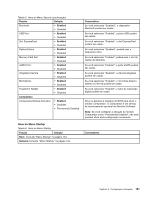Lenovo ThinkPad L421 (Brazilan Portuguese) User Guide - Page 176
Mantendo os drivers de dispositivos atualizados, Obtendo os drivers mais recentes do Web site
 |
View all Lenovo ThinkPad L421 manuals
Add to My Manuals
Save this manual to your list of manuals |
Page 176 highlights
diagnóstico da unidade antes de recorrer ao Centro de Suporte ao Cliente. Se o seu computador não inicializar, faça download dos arquivos para criar uma mídia de autoteste inicializável do Web site: http://www.lenovo.com/hddtest Execute o teste e grave quaisquer mensagens ou códigos de erro. Se o teste retornar alguma mensagem ou código de erro com falha, ligue para o Centro de Suporte ao Cliente com os códigos ou as mensagens e o computador à sua frente. Um técnico o ajudará melhor. 14. Se necessário, você poderá localizar o Centro de Suporte ao Cliente do seu país no seguinte endereço da Web: http://www.lenovo.com/support/site.wss/document.do?sitestyle=lenovo&lndocid=migr-4hwse3. Ao entrar em contato com o Customer Support Center, certifique-se de que possui o tipo do modelo de sua máquina, o número de série e o computador à sua frente. Além disso, se o computador estiver produzindo códigos de erro, será útil ter em mãos a tela do erro ou a mensagem anotada. Mantendo os drivers de dispositivos atualizados Drivers de dispositivo são programas que contêm instruções para o sistema operacional sobre como operar ou "guiar" um determinado dispositivo de hardware. Cada componente de hardware do computador tem seu driver específico. Se um novo componente for instalado, o sistema operacional necessita ser instruído sobre como operar esse dispositivo de hardware. Depois que você instalar o driver, o sistema operacional poderá reconhecer o componente de hardware e entender como utilizá-lo. Nota: Como drivers são programas, assim como qualquer outro arquivo em seu computador, eles são suscetíveis a corrompimento e poderão não funcionar corretamente se forem corrompidos. Nem sempre é necessário fazer download dos drivers mais atualizados. Entretanto, é necessário fazer download do driver mais atualizado para um determinado componente se observar um baixo desempenho desse componente ou se adicionar um novo. Isto pode eliminar o driver como a causa potencial do problema. Obtendo os drivers mais recentes do Web site Você pode fazer download e instalar drivers de dispositivos atualizados do Web site da Lenovo através do seguinte procedimento: 1. Conecte-se à Internet. 2. Vá para http://www.lenovo.com/support/site.wss/document.do?sitestyle=lenovo&lndocid=tpad-matrix. 3. Insira o número do produto do computador ou clique em Detectar meu sistema na tela. 4. Clique em Downloads & drivers (Downloads e drivers). 5. Siga as instruções na tela e instale o software necessário. Obtendo os drivers mais recentes usando o System Update O programa System Update o ajuda a manter o software em seu sistema atualizado. Pacotes de atualização são armazenados em servidores da Lenovo e podem ser obtidos por download do Web site da Lenovo. Esses pacotes podem conter atualizações de software, flashes do BIOS, drivers de dispositivo ou aplicativos. Quando o programa System Update se conecta ao Web site de Suporte da Lenovo, ele reconhece automaticamente o tipo e o modelo de máquina do seu computador, o sistema operacional instalado e o idioma desse sistema para determinar quais atualizações estão disponiveis para o computador. Em seguida, o programa System Update exibe uma lista de pacotes de atualização e categoriza cada atualização como crítica, recomendada e opcional para ajudá-lo a compreender sua importância. Você possui controle total sobre quais atualizações serão obtidas por download e instaladas. Após selecionar os pacotes de atualização desejados, o programa System Update fará download e instalará automaticamente as atualizações sem qualquer intervenção sua. 156 Guia do Usuário